Az elveszett vagy ellopott telefon megtalálásához használja a „Find My iPhone” funkciót
Ha a te iPhone van ellopták vagy elveszett, az Apple ingyenes eszközt kínál a visszaszerzéshez. Még ha nem is tudja visszaszerezni telefonját, az eszközzel megakadályozhatja, hogy tolvaj megszerezze személyes adatait. Ennek az iPhone-helyreállító eszköznek a neve Find My iPhone. Ez része iCloud és a telefont használja GPS és Internet kapcsolat segítségével megkeresheti azt a térképen, és végrehajthat néhány távoli műveletet.
A Find My iPhone funkcióval működik iOS 5 és feljebb iPhone 3GS és újabb, valamint iPad, iPod touch (harmadik generációs és újabb), ill Mac.
A „Find My iPhone” használata a telefon megkeresésére vagy törlésére
Az Az iPhone keresése szolgáltatást be kell állítani az eszközön mielőtt elveszik vagy ellopják. A szolgáltatás beállítása után kétféle módon találhatja meg a telefont: használja az iCloud webhelyen vagy a Find My iPhone alkalmazás (Nyissa meg bármelyik iOS-eszközön a telefon követéséhez).
Az iPhone keresése az iCloud webhelyről a következőképpen használható:
-
Látogassa meg az iCloud.com webhelyet és jelentkezz be ugyanazzal Apple azonosító be van jelentkezve az iPhone-ba.
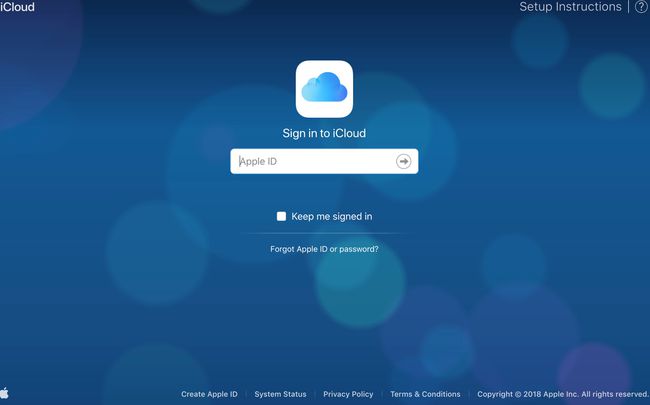
-
Válassza ki Keresse meg az iPhone-t az Apple ID azonosítójával bejelentkezett összes eszköz megkereséséhez.
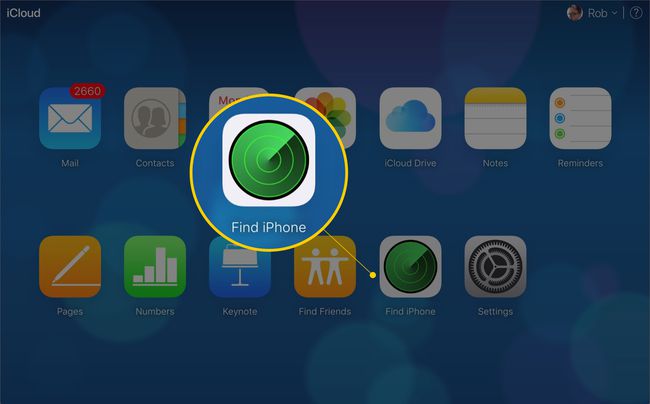
A Find My iPhone kinagyítja a térképet, és zöld ponttal mutatja az eszköz helyét. Nagyítson vagy kicsinyítsen a térképen, és tekintse meg normál, műholdas és hibrid módban, például be Google térkép.
-
Ha egy adott eszközt szeretne megkeresni az összes eszköz térképen való megjelenítése helyett, válassza a lehetőséget Minden eszköz és válasszon másik eszközt.
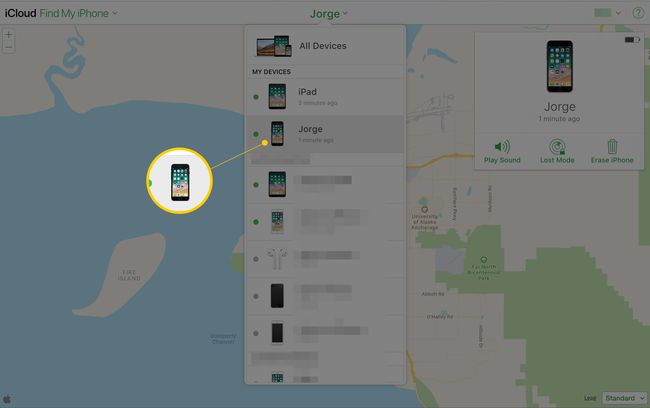
Válassza ki az eszközt a térképen, majd válassza ki a i ikonra további opciókat tartalmazó ablak megjelenítéséhez.
-
Ha hangot szeretne adni a telefonnak, válassza a lehetőséget Hang lejátszása. Használja ezt a lehetőséget, ha úgy gondolja, hogy az eszköz a közelben van, vagy valaki megvan az Ön készüléke.
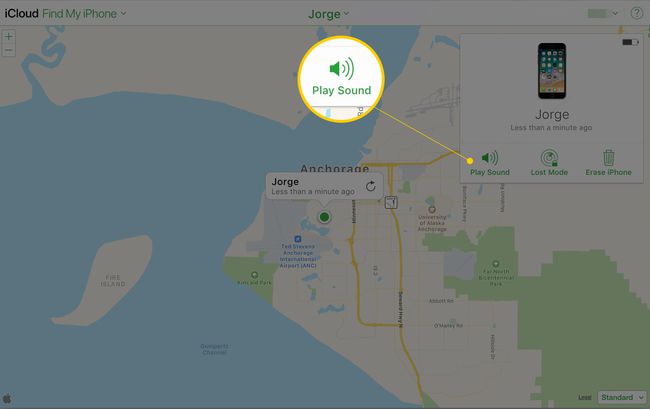
-
Az eszköz képernyőjének távoli zárolásához és jelszó beállításához (még akkor is, ha nem tette meg állítson be egy jelszót a készüléken), válassza ki Elveszett mód. Ez megakadályozza, hogy más személy használja a készüléket és hozzáférjen az Ön személyes adataihoz.
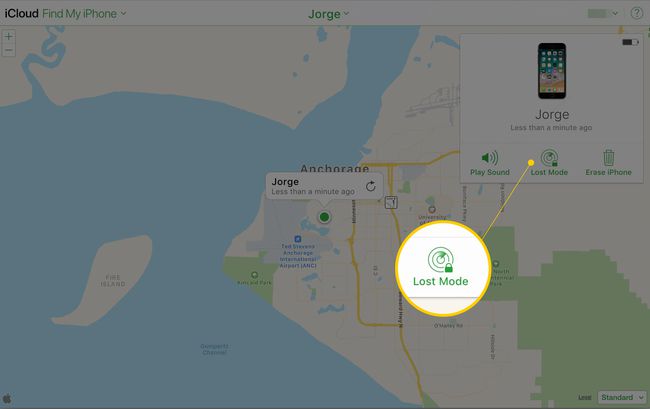
Az Elveszett mód használatával írjon üzenetet, amely megjelenik a készülék képernyőjén. Például adjon meg egy telefonszámot, hogy az eszköz birtokában lévő személy kapcsolatba léphessen Önnel.
-
Az iPhone távoli törléséhez, ha úgy gondolja, hogy nem kapja vissza a telefont, válassza a lehetőséget iPhone törlése. Az adatok törlése a telefonon megakadályozza, hogy a jövőben megtalálja azokat a Find My iPhone funkcióval.
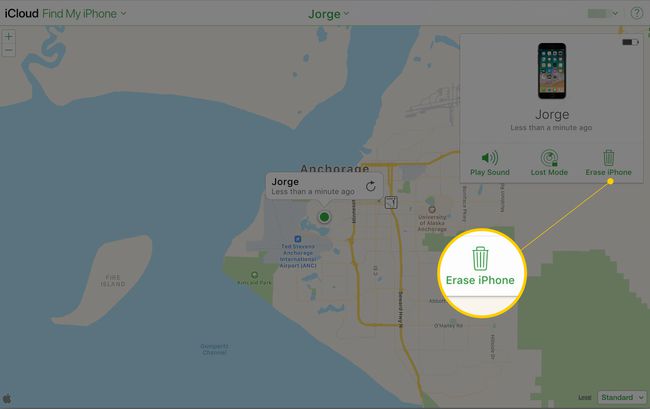
Ha később visszakapja a készüléket, állítsa vissza adatait biztonsági másolatból.
-
Ha úgy gondolja, hogy eszköze mozgásban van, válassza ki a térképen azt a zöld pontot, amely a telefonját jelképezi és a megjelenő ablakban válassza ki a lekerekített nyilat a helyének frissítéséhez a legújabb GPS segítségével adat.
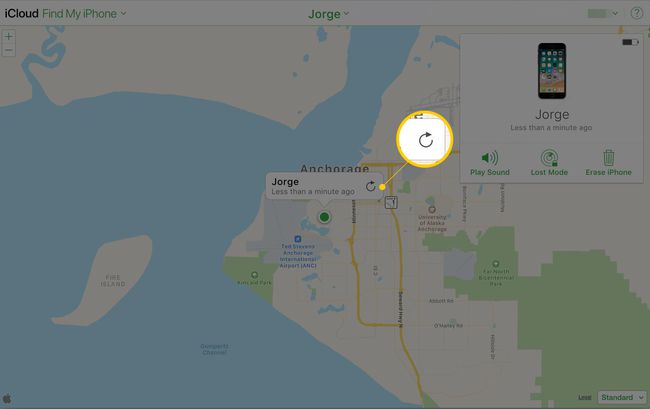
Mi a teendő, ha az iPhone offline állapotban van
Még ha az iPhone keresése be van állítva is, előfordulhat, hogy eszköze nem jelenik meg a térképen. Ennek oka lehet, hogy az eszköz:
- Ki van kapcsolva, vagy lemerült az akkumulátor.
- Nem csatlakozik az internethez.
- Le van tiltva a helyszolgáltatás.
Ha Az iPhone keresése nem működik, a három lehetőség – Hang lejátszása, Elveszett mód, és iPhone törlése - mindig elérhetők. Bármelyiket használja, hogy a következő alkalommal, amikor az eszköz csatlakozik az internethez, a kiválasztott opció kerüljön végrehajtásra.
Az iOS 15 vagy újabb rendszert futtató iPhone akkor is megjelenik a Find My iPhone alkalmazásban, ha ki van kapcsolva vagy alacsony az akkumulátor töltöttsége. A platform ezen verziója Bluetooth és közeli kommunikációt használ a környéken lévő többi Apple-eszköz "pingeléséhez" a hely meghatározásához.
